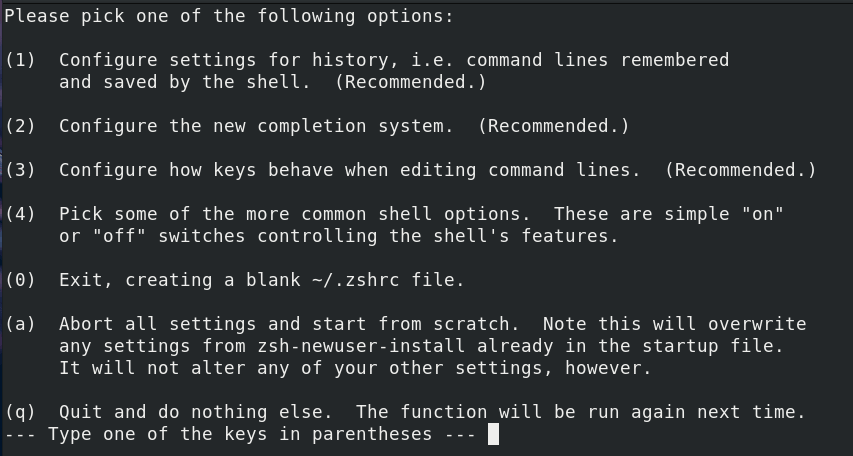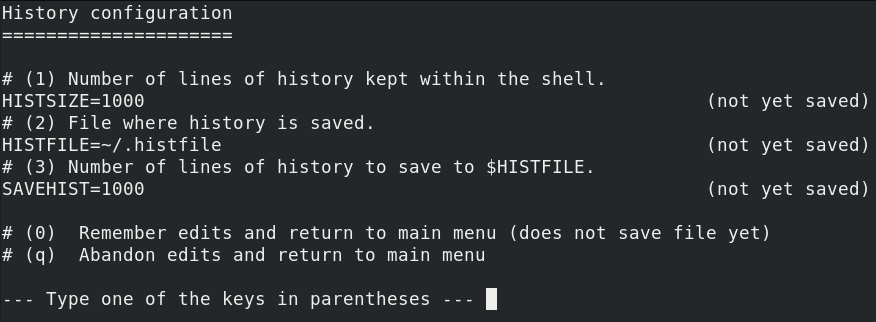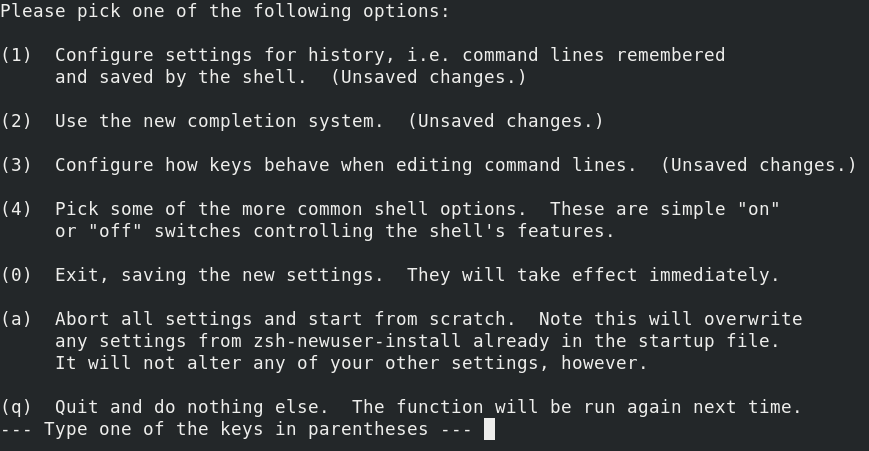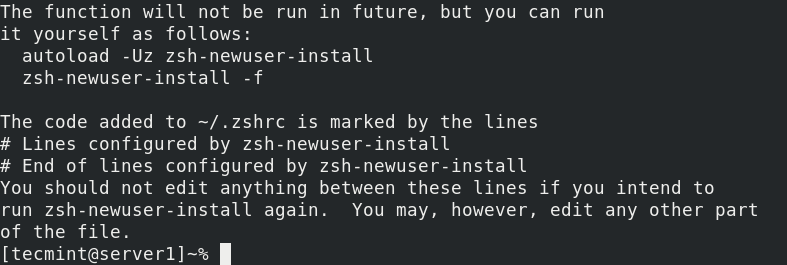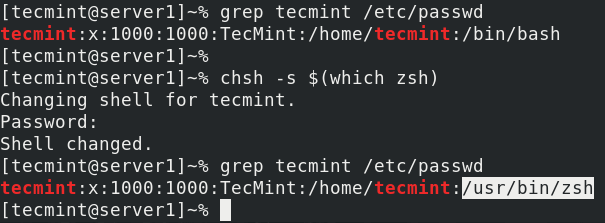Cómo instalar y configurar Zsh (Z Shell) en Fedora
La interfaz de línea de comandos es una herramienta poderosa para interactuar con su sistema Linux para realizar diversas tareas de manera eficiente. El shell predeterminado en muchas distribuciones de Linux, incluido Fedora, es Bash (Bourne Again Shell).
Existen shells de Linux alternativos que ofrecen funciones mejoradas, personalización mejorada y una experiencia más fácil de usar. Uno de esos shells es Zsh, también conocido como Z Shell.
¿Qué es Zsh?
Zsh (abreviatura de Z Shell) es un programa shell potente y rico en funciones para sistemas operativos tipo Unix con muchas funciones interactivas. Es una versión extendida de Bourne Shell (sh), con una gran cantidad de funciones nuevas y soporte para complementos y temas. Está diseñado para uso interactivo y también es un potente lenguaje de programación.
Una ventaja de Zsh sobre la mayoría de los demás programas shell de Linux es que es más sofisticado y configurable, pero muy fácil de personalizar.
Algunas de sus características clave incluyen autocompletar con el comando cd, expansión de ruta recursiva y corrección ortográfica, y selección interactiva de archivos y directorios.
En este artículo, lo guiaremos a través del proceso de instalación y configuración de Zsh en el sistema Fedora.
Instalación de Zsh en el sistema Fedora
Zsh se puede encontrar en los repositorios de Fedora y se puede instalar usando el siguiente comando dnf.
sudo dnf install zsh
Para comenzar a usarlo, simplemente ejecute zsh y el nuevo shell le mostrará un asistente de función de configuración inicial para nuevos usuarios, como se muestra en la siguiente captura de pantalla.
Este asistente le permite crear archivos de inicio/inicialización de Zsh. Presione (1) para continuar al menú principal.
zsh

Aquí tenéis una imagen que muestra el menú principal. Tenga en cuenta que el estado de todas las opciones configurables es Recomendado. Para elegir una opción para la configuración, ingrese la clave de la opción.
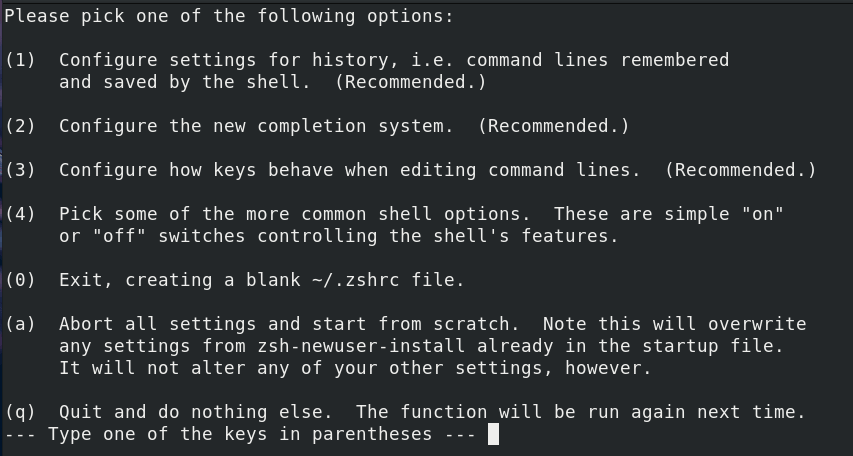
Por ejemplo, ingrese (1) para seleccionar configurar los ajustes para el historial. En la siguiente pantalla, ingrese (0) para recordar la edición y regresar al menú principal (donde el estado de esta opción debería cambiar a Cambios no guardados).
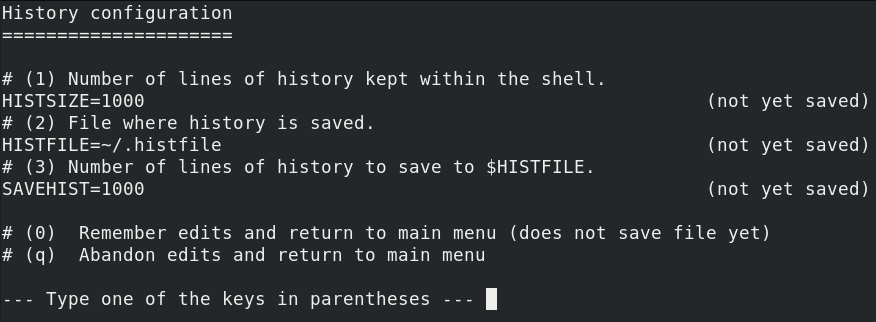
Repita los dos pasos anteriores para las otras opciones. Ahora las primeras tres opciones deberían indicar un estado de cambios No guardados. La opción de configuración (4) le permite elegir algunas opciones de shell comunes.
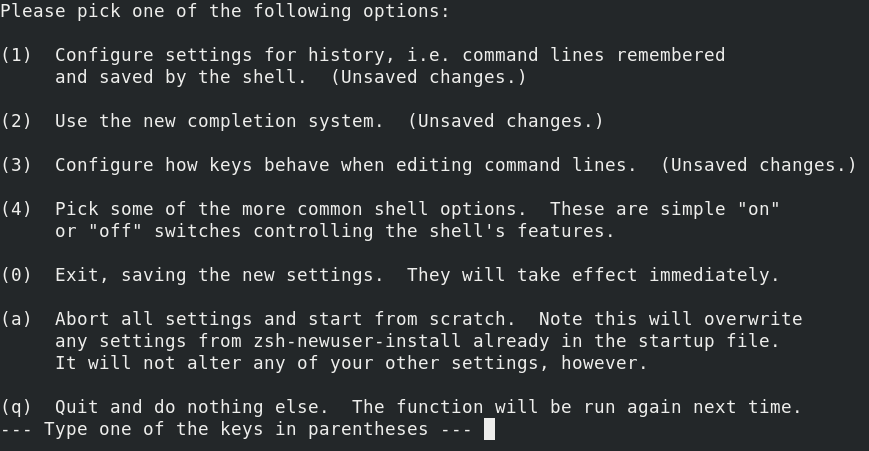
Para guardar la nueva configuración, ingrese (0). Verá el mensaje que se muestra en la siguiente captura de pantalla y su símbolo del sistema debería cambiar de $ (for Bash) a %(for Zsh).
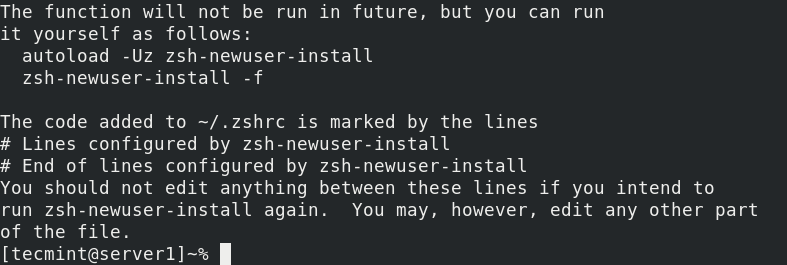
Ahora que ha configurado Zsh en su sistema Fedora, puede continuar y probar algunas de sus características clave, como mencionamos al principio de este artículo. Estos incluyen autocompletado, corrección ortográfica y mucho más.
Hacer que Zsh sea el Shell predeterminado en Fedora
Para hacer que Zsh sea su shell predeterminado, de modo que se ejecute cada vez que inicie una sesión o abra una terminal, ejecute el comando chsh, que se utiliza para cambiar el shell de inicio de sesión de un usuario de la siguiente manera (Se le pedirá que ingrese la contraseña de su cuenta).
grep tecmint /etc/passwd
chsh -s $(which zsh)
grep tecmint /etc/passwd
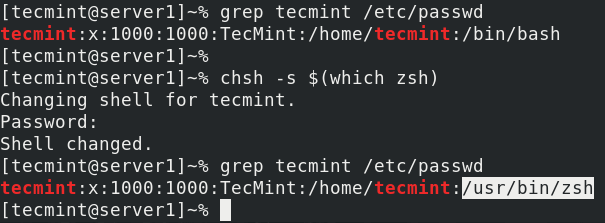
El comando anterior informa a su sistema que desea establecer (-s) su shell predeterminado (que zsh).
Instalar Oh-My-Zsh en Fedora
El verdadero poder de Zsh radica en su capacidad de configuración, que se puede lograr personalizando varios aspectos de su entorno Zsh, como temas, complementos y alias. Un marco popular para administrar la configuración de Zsh es Oh-My-Zsh, que proporciona una colección de complementos y temas útiles.
sh -c "$(curl -fsSL https://raw.github.com/ohmyzsh/ohmyzsh/master/tools/install.sh)"
Una vez que se complete la instalación, su configuración de Zsh se actualizará automáticamente para usar Oh-My-Zsh.

Elegir un tema Oh-My-Zsh para Fedora
Oh-My-Zsh ofrece una variedad de temas que puedes utilizar para cambiar la apariencia de tu terminal. Puede explorar los temas disponibles en el directorio ~/.oh-my-zsh/themes/.
ls ~/.oh-my-zsh/themes/

Para cambiar el tema, abra su archivo ~/.zshrc en un editor de texto y busque la línea que establece la variable ZSH_THEME.
sudo nano ~/.zshrc
y cambie el valor al nombre del tema que desea utilizar.
ZSH_THEME="agnoster"

Guarde el archivo y reinicie su terminal para ver el nuevo tema en acción.
Agregar un complemento Oh-My-Zsh para Fedora
Oh-My-Zsh admite una amplia gama de complementos que puede utilizar para mejorar la funcionalidad de Zsh. Puede habilitar complementos editando su archivo ~/.zshrc y agregando los nombres de los complementos a la matriz de complementos.
Por ejemplo, para habilitar los complementos de git y docker, su configuración se vería así:
plugins=(git docker)

Después de agregar o modificar complementos, guarde el archivo y reinicie su terminal.
Para obtener más instrucciones de uso, consulte la página de manual de zsh.
man zsh
Zsh una versión extendida de Bourne Shell (sh), con una gran cantidad de características nuevas y soporte para complementos y temas. Si tiene algún comentario o pregunta, comuníquese con nosotros a través del formulario de comentarios a continuación.